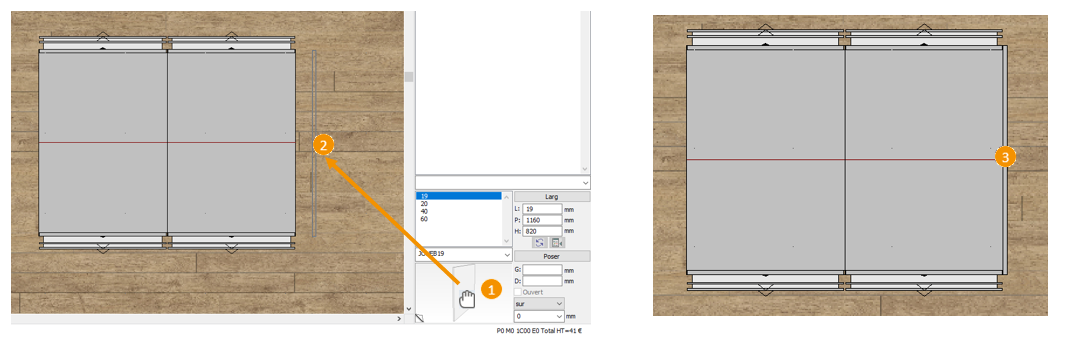« Poser les jambages » : différence entre les versions
Aucun résumé des modifications |
Aucun résumé des modifications |
||
| Ligne 24 : | Ligne 24 : | ||
Dans le catalogue fabricant recherchez votre référence jambage. Puis renseignez les dimensions nécessaires (la largeur correspond à l’épaisseur du jambage, elle est renseignée par défaut pour les catalogues fabricants), la profondeur est celle dont vous avez besoin, dans notre exemple elle correspond à la largeur du plan de travail puis indiquez la hauteur. | Dans le catalogue fabricant recherchez votre référence jambage. Puis renseignez les dimensions nécessaires (la largeur correspond à l’épaisseur du jambage, elle est renseignée par défaut pour les catalogues fabricants), la profondeur est celle dont vous avez besoin, dans notre exemple elle correspond à la largeur du plan de travail puis indiquez la hauteur. | ||
<span class="chiffre">1</span> Cliquez dans la zone graphique de prévisualisation de l’article choisi avec le bouton gauche de la souris et maintenez-le enfoncée. Le pointeur de la souris se transforme alors en une petite main ouverte. | |||
<span class="chiffre">2</span> Faîtes glisser le pointeur de la souris vers la zone de travail jusqu’à l’endroit où le jambage doit se trouver. Remarquez que la silhouette de l’article choisi se déplace avec le pointeur de la souris | |||
<span class="chiffre">3</span> Relâchez le bouton gauche de la souris lorsque le jambage sera positionné au niveau des caissons. Vos jambages se positionneront automatiquement correctement. | |||
<div align="center"> | <div align="center"> | ||
| Ligne 52 : | Ligne 52 : | ||
<p><span style="font-weight: bold; color: #5a5959;">Détail du parcours</span></p> | <p><span style="font-weight: bold; color: #5a5959;">Détail du parcours</span></p> | ||
<hr width="95%"> | <hr width="95%"> | ||
<p>[[Fichier:Logo_fleche_menu.png | <p>[[Fichier:Logo_fleche_menu.png|link=]] [[Raccourcis et touches clés dans inSitu]]</p> | ||
<p>[[Fichier:Logo_fleche_menu.png | <p>[[Fichier:Logo_fleche_menu.png|link=]] [[Les outils clés (mesurer, déplacer...)]]</p> | ||
<p>[[Fichier:Logo_fleche_menu.png | <p>[[Fichier:Logo_fleche_menu.png|link=]] [[Créer une nouvelle implantation]]</p> | ||
<p>[[Fichier:Logo_fleche_menu.png | <p>[[Fichier:Logo_fleche_menu.png|link=]] [[Poser des murs]]</p> | ||
<p>[[Fichier:Logo_fleche_menu.png | <p>[[Fichier:Logo_fleche_menu.png|link=]] [[Comprendre la fenêtre de pose]]</p> | ||
<p>[[Fichier:Logo_fleche_menu.png | <p>[[Fichier:Logo_fleche_menu.png|link=]] [[Positionner les contraintes]]</p> | ||
<p>[[Fichier:Logo_fleche_menu.png | <p>[[Fichier:Logo_fleche_menu.png|link=]] [[Aménager un angle]]</p> | ||
<p>[[Fichier:Logo_fleche_menu.png | <p>[[Fichier:Logo_fleche_menu.png|link=]] [[Poser les meubles]]</p> | ||
<p>[[Fichier:Logo_fleche_menu.png | <p>[[Fichier:Logo_fleche_menu.png|link=]] [[Gérer les composants]]</p> | ||
<p>[[Fichier:Logo_fleche_menu.png | <p>[[Fichier:Logo_fleche_menu.png|link=]] [[Poser les jambages]]</p> | ||
<p>[[Fichier:Logo_fleche_menu.png | <p>[[Fichier:Logo_fleche_menu.png|link=]] [[Poser les linéaires automatiques]]</p> | ||
<p>[[Fichier:Logo_fleche_menu.png | <p>[[Fichier:Logo_fleche_menu.png|link=]] [[Gérer les plans de travail sur îlot]]</p> | ||
<p>[[Fichier:Logo_fleche_menu.png | <p>[[Fichier:Logo_fleche_menu.png|link=]] [[Poser les crédences]]</p> | ||
<p>[[Fichier:Logo_fleche_menu.png | <p>[[Fichier:Logo_fleche_menu.png|link=]] [[Poser les électroménagers et sanitaires]]</p> | ||
<p>[[Fichier:Logo_fleche_menu.png | <p>[[Fichier:Logo_fleche_menu.png|link=]] [[Poser le sol et le plafond]]</p> | ||
<p>[[Fichier:Logo_fleche_menu.png | <p>[[Fichier:Logo_fleche_menu.png|link=]] [[Modifier les finitions]]</p> | ||
<p>[[Fichier:Logo_fleche_menu.png | <p>[[Fichier:Logo_fleche_menu.png|link=]] [[Poser les symboles techniques]]</p> | ||
<p>[[Fichier:Logo_fleche_menu.png | <p>[[Fichier:Logo_fleche_menu.png|link=]] [[Poser du texte, des flèches, des symboles]]</p> | ||
<p>[[Fichier:Logo_fleche_menu.png | <p>[[Fichier:Logo_fleche_menu.png|link=]] [[Sauvegarder et imprimer l'implantation]]</p> | ||
<p>[[Fichier:Logo_fleche_menu.png | <p>[[Fichier:Logo_fleche_menu.png|link=]] [[Actualiser un ancien projet sur un tarif plus récent]]</p> | ||
<hr width="95%" style="margin-top: 15px; margin-bottom: 15px;"> | <hr width="95%" style="margin-top: 15px; margin-bottom: 15px;"> | ||
<p>[[Fichier:Logo_parcours.gif | <p>[[Fichier:Logo_parcours.gif|link=]] <strong>[[Parcours Concevoir|Accueil Parcours Concevoir]]</strong></p> | ||
<p>[[Fichier:Logo_wiki_menu.gif | <p>[[Fichier:Logo_wiki_menu.gif|link=]] <strong>[http://wiki.insitu.education Accueil WikInSitu]</strong></p> | ||
</div> | </div> | ||
</td> | </td> | ||
Version du 30 novembre 2022 à 15:26
|
Pour les jambages ou joues, préférez la vue de dessus puisque ces derniers viennent se caler contre les meubles. Prenons l’exemple d’un îlot. Dans le catalogue fabricant recherchez votre référence jambage. Puis renseignez les dimensions nécessaires (la largeur correspond à l’épaisseur du jambage, elle est renseignée par défaut pour les catalogues fabricants), la profondeur est celle dont vous avez besoin, dans notre exemple elle correspond à la largeur du plan de travail puis indiquez la hauteur. 1 Cliquez dans la zone graphique de prévisualisation de l’article choisi avec le bouton gauche de la souris et maintenez-le enfoncée. Le pointeur de la souris se transforme alors en une petite main ouverte. 2 Faîtes glisser le pointeur de la souris vers la zone de travail jusqu’à l’endroit où le jambage doit se trouver. Remarquez que la silhouette de l’article choisi se déplace avec le pointeur de la souris 3 Relâchez le bouton gauche de la souris lorsque le jambage sera positionné au niveau des caissons. Vos jambages se positionneront automatiquement correctement.
|